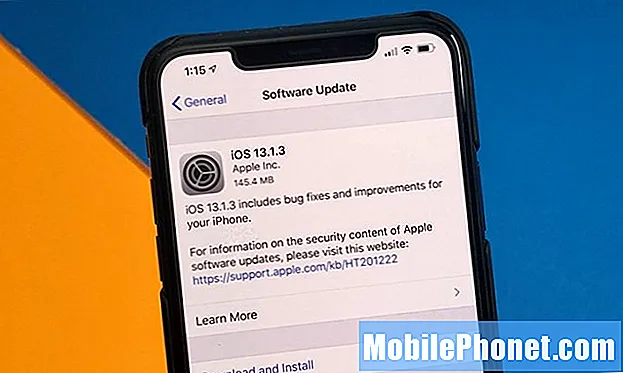Περιεχόμενο
Η σημερινή ανάρτηση θα αντιμετωπίσει ένα άλλο πρόβλημα γραπτών μηνυμάτων για το LG G7 ThinQ. Το πρόβλημα αφορά μια συσκευή που εμφανίζει τυχαία ένα μήνυμα που υποδηλώνει ότι ένα μήνυμα κειμένου απέτυχε να στείλει. Εάν έχετε παρόμοια κατάσταση στο LG G7 ThinQ, μάθετε τα βήματα αντιμετώπισης προβλημάτων που μπορείτε να δοκιμάσετε.
Πρόβλημα: Το LG G7 ThinQ εμφανίζει τυχαία σφάλμα αποτυχημένου μηνύματος
Χρησιμοποιώ μηνύματα στο LG G7 ThinQ μου. Παίρνω το σύμβολο αποτυχημένου μηνύματος σε ένα μήνυμα pic που είναι ηλικίας μερικών εβδομάδων. Σαν να στέλνω μηνύματα γραπτών μηνυμάτων στη γυναίκα μου για αυτές τις εβδομάδες, ποτέ δεν είναι πρόβλημα, και ξέρω ότι πήρε την φωτογραφία γιατί τα δημοσιεύει στο Facebook. Ξαφνικά, η ειδοποίηση εμφανίζεται δίπλα στο νήμα μηνυμάτων της. Το μισώ, επομένως κάνω κύλιση για να δω ποιο μήνυμα δεν έστειλε για να το διαγράψω ή να το στείλω ξανά, για να αφαιρέσω την ειδοποίηση και είναι πάντα μια πολύ παλιά φωτογραφία. Συμβαίνει τυχαία και κατά τη γνώση μου, δεν σχετίζεται με την εγκατάσταση ενημερώσεων, καθώς σίγουρα δεν ενημερώνω τόσο συχνά όσο φαίνεται να συμβαίνει.
Λύση: Αυτό το πρόβλημα μπορεί να είναι δύσκολο να επιλυθεί, καθώς δεν υπάρχει άμεσος τρόπος για να μάθετε πού βρίσκεται το πρόβλημα. Θα πρέπει να κάνετε ένα σύνολο βημάτων αντιμετώπισης προβλημάτων για να περιορίσετε πιθανές αιτίες.
Αναγκαστική επανεκκίνηση
Προσωρινά σφάλματα συστήματος ενδέχεται να εμφανιστούν εάν η συσκευή συνεχίσει να λειτουργεί για μεγάλο χρονικό διάστημα. Εάν δεν έχετε δοκιμάσει ακόμη την επανεκκίνηση του LG G7 ThinQ, μπορείτε να προσομοιώσετε τα εφέ μιας "έλξης μπαταρίας" για να ανανεώσετε το σύστημα. Αυτό δεν θα διαγράψει προσωπικά δεδομένα, ώστε να μπορεί να γίνει με ασφάλεια. Η αναγκαστική επανεκκίνηση είναι το ισοδύναμο της φυσικής αφαίρεσης της μπαταρίας. Αν και δεν μπορείτε να αποσυνδέσετε την μπαταρία από το LG G7 ThinQ, μπορείτε να προσομοιώσετε τα αποτελέσματά της κάνοντας μια αναγκαστική επανεκκίνηση. Για να το κάνετε αυτό, απλώς πατήστε και κρατήστε πατημένο το πλήκτρο Power και Volume down για 8 δευτερόλεπτα. Αυτό θα αναγκάσει τη συσκευή να κλείσει σαν να έχει αποσυνδεθεί η μπαταρία και, στη συνέχεια, να την ενεργοποιήσετε ξανά, σαν να έχετε τοποθετήσει ξανά την μπαταρία.
Εκκαθάριση διαμερίσματος προσωρινής μνήμης
Μερικές φορές, μια κατεστραμμένη προσωρινή μνήμη συστήματος μπορεί να προκαλέσει προβλήματα. Το Android χρησιμοποιεί ένα σύνολο προσωρινών αρχείων για να φορτώνει εφαρμογές ταχύτερα που ονομάζονται προσωρινή μνήμη συστήματος. Εάν αυτή η προσωρινή μνήμη γίνει ξεπερασμένη ή κατεστραμμένη, το τηλέφωνο ενδέχεται να αντιμετωπίσει πρόβλημα απόδοσης, σφάλματα εφαρμογών και άλλα είδη προβλημάτων. Για να δείτε εάν φταίει μια κατεστραμμένη προσωρινή μνήμη συστήματος, ακολουθήστε τα παρακάτω βήματα για να καθαρίσετε το διαμέρισμα της προσωρινής μνήμης.
- Από την Αρχική οθόνη, πατήστε Ρυθμίσεις.
- Πατήστε την καρτέλα "Γενικά".
- Πατήστε Αποθήκευση> Εσωτερικός χώρος αποθήκευσης.
- Περιμένετε μέχρι να ολοκληρώσετε τον υπολογισμό των επιλογών μενού.
- Πατήστε Ελευθερώστε χώρο.
- Πατήστε Προσωρινά αρχεία και ακατέργαστα αρχεία.
- Ορίστε τις ακόλουθες επιλογές:
- Προσωρινά αποθηκευμένα δεδομένα
- Προσωρινά αρχεία δίσκου κλιπ
- Ακατέργαστα αρχεία από κάμερα
- Πατήστε Διαγραφή> ΔΙΑΓΡΑΦΗ.
Εκκαθάριση προσωρινής μνήμης εφαρμογής
Σε περίπτωση που έχει προκύψει σφάλμα εντός της προσωρινής μνήμης της εφαρμογής ανταλλαγής μηνυμάτων που χρησιμοποιείτε, μπορείτε να το καθαρίσετε ανανεώνοντάς το. Δείτε πώς μπορείτε να εκκαθαρίσετε μια προσωρινή μνήμη εφαρμογής:
- Από την Αρχική οθόνη, πατήστε Ρυθμίσεις.
- Πατήστε την καρτέλα "Γενικά"> Εφαρμογές και ειδοποιήσεις.
- Πατήστε Πληροφορίες εφαρμογής.
- Πατήστε το φίλτρο για να επιλέξετε τα εξής: Όλα, Ενεργοποιημένα, Απενεργοποιημένα
- Πατήστε την εφαρμογή που θέλετε και μετά Αποθήκευση.
- Πατήστε Εκκαθάριση προσωρινής μνήμης.
- Πατήστε ΝΑΙ για επιβεβαίωση.
Διαγραφή παλιάς συνομιλίας
Τα προβλήματα μηνυμάτων κειμένου προκαλούνται μερικές φορές από παλιές συνομιλίες. Προσπαθήστε να διαγράψετε το νήμα συνομιλίας που συνεχίζει να δείχνει το τυχαίο αποτυχημένο σφάλμα μηνύματος και να δείτε τι συμβαίνει. Εάν είναι δυνατόν, προσπαθήστε επίσης να διαγράψετε άλλα νήματα για να δημιουργήσετε χώρο για περισσότερα εισερχόμενα και εξερχόμενα μηνύματα. Εάν σας αρέσει να στέλνετε MMS ή μηνύματα που έχουν συνημμένα, ο χώρος αποθήκευσης της εφαρμογής ανταλλαγής μηνυμάτων μπορεί να γεμίσει εύκολα.
Διαγραφή δεδομένων εφαρμογής
Ένας άλλος τρόπος άμεσης αντιμετώπισης της εν λόγω εφαρμογής είναι η εκκαθάριση των δεδομένων της. Αυτό θα επιστρέψει όλες τις ρυθμίσεις του στην εργοστασιακή του κατάσταση και θα διαγράψει όλα τα μηνύματα. Εάν θέλετε να αποθηκεύσετε τα κείμενά σας, φροντίστε να τα δημιουργήσετε αντίγραφα ασφαλείας εκ των προτέρων.
Για να διαγράψετε τα δεδομένα μιας εφαρμογής:
- Από την Αρχική οθόνη, πατήστε Ρυθμίσεις.
- Πατήστε την καρτέλα "Γενικά"> Εφαρμογές και ειδοποιήσεις.
- Πατήστε Πληροφορίες εφαρμογής.
- Πατήστε το φίλτρο για να επιλέξετε τα εξής: Όλα, Ενεργοποιημένα, Απενεργοποιημένα
- Πατήστε την εφαρμογή που θέλετε και μετά Αποθήκευση.
- Πατήστε Εκκαθάριση δεδομένων.
- Πατήστε ΝΑΙ για επιβεβαίωση.
Επαναφέρετε τις ρυθμίσεις δικτύου
Μπορεί να υπάρχει ρύθμιση δικτύου ή ρυθμίσεις που έχουν τροποποιηθεί πριν ξεκινήσει αυτό το πρόβλημα. Για να διασφαλίσετε ότι το LG G7 ThinQ σας έχει τη σωστή διαμόρφωση δικτύου, σας προτείνουμε να κάνετε τα εξής:
- Ανοίξτε την εφαρμογή Ρυθμίσεις.
- Πατήστε Επανεκκίνηση και επαναφορά.
- Πατήστε Επαναφορά ρυθμίσεων δικτύου.
- Πατήστε Επαναφορά ρυθμίσεων.
- Πατήστε Επαναφορά ρυθμίσεων.
Επανατοποθετήστε την κάρτα SIM
Ορισμένοι χρήστες μπόρεσαν να επιλύσουν ορισμένα προβλήματα δικτύου αφαιρώντας προσωρινά την κάρτα SIM. Βεβαιωθείτε ότι έχετε απενεργοποιήσει το τηλέφωνο πριν αφαιρέσετε την κάρτα SIM. Κάντε το ίδιο πράγμα πριν το τοποθετήσετε ξανά. Φροντίστε να επανεκκινήσετε το τηλέφωνο αφού αφαιρέσετε την κάρτα.
Χρησιμοποιήστε μια άλλη εφαρμογή ανταλλαγής μηνυμάτων
Εάν το πρόβλημα παραμένει σε αυτό το στάδιο και δεν φαίνεται να εξαφανίζεται σύντομα, το επόμενο καλό που πρέπει να κάνετε είναι να χρησιμοποιήσετε μια άλλη εφαρμογή ανταλλαγής μηνυμάτων. Μπορεί να υπάρχει ένα σφάλμα κωδικοποίησης στην εφαρμογή που δεν μπορεί να διορθωθεί κάνοντας τα βήματα που έχετε δοκιμάσει μέχρι τώρα. Υπάρχουν πολλές δωρεάν εφαρμογές ανταλλαγής μηνυμάτων που μπορείτε να χρησιμοποιήσετε στο Google Play Store. Σας προτείνουμε να ακολουθήσετε τα αξιόπιστα, όπως η εφαρμογή Android Messages της Google.
Εργοστασιακή επανεκκίνηση
Η επαναφορά από το εργοστάσιο είναι μια δραστική λύση σε αυτήν την περίπτωση, αλλά μπορεί να είναι ο μόνος αποτελεσματικός τρόπος για να διορθώσετε το πρόβλημα σε αυτό το στάδιο. Φροντίστε να δημιουργήσετε ένα αντίγραφο ασφαλείας των αρχείων ή των δεδομένων σας πριν το κάνετε.
- Δημιουργήστε αντίγραφα ασφαλείας όλων των δεδομένων στην εσωτερική μνήμη πριν εκτελέσετε μια κύρια επαναφορά.
- Απενεργοποιήστε τη συσκευή.
- Πατήστε παρατεταμένα τα κουμπιά λειτουργίας και μείωσης έντασης.
- Όταν εμφανιστεί το λογότυπο LG, απελευθερώστε γρήγορα και, στη συνέχεια, κρατήστε πατημένο το κουμπί λειτουργίας ενώ συνεχίζετε να κρατάτε πατημένο το κουμπί μείωσης έντασης.
- Όταν εμφανιστεί το μήνυμα «Διαγραφή όλων των δεδομένων χρήστη (συμπεριλαμβανομένων των εφαρμογών LG και της εταιρείας κινητής τηλεφωνίας) και επαναφορά όλων των ρυθμίσεων», χρησιμοποιήστε το κουμπί μείωσης έντασης για να επισημάνετε το Ναι.
- Πατήστε το κουμπί λειτουργίας για να επαναφέρετε τη συσκευή
Επικοινωνήστε με το χειριστή του δικτύου σας
Μερικές φορές τα προβλήματα ανταλλαγής μηνυμάτων προκαλούνται από προβλήματα εκτός συσκευής. Εάν δεν έχει λειτουργήσει μέχρι στιγμής, φροντίστε να ενημερώσετε τον χειριστή του δικτύου σας για το ζήτημα, ώστε να σας βοηθήσει να το αντιμετωπίσετε.